PRODIGI DUO - LÄSPLATTAN
|
|
|
- Henrik Axelsson
- för 8 år sedan
- Visningar:
Transkript
1 PRODIGI DUO - LÄSPLATTAN
2 1
3 INNEHÅLLSFÖRTECKNING Avsnitt 1: Introduktion... 3 Avsnitt 2: Lär känna din Prodigi... 4 Lådans innehåll... 4 Överblick av läsplattan... 4 Bygga ihop... 5 Avsnitt 3: Använda Prodigi... 7 Använda förstoringen... 7 Fota och läs dokument... 8 Avsnitt 4: Växla till standardgränssnittet Förstora (standardgränssnittet) Fota och läs dokument (standardgränssnittet) Punktläsning Använda huvudmenyn Visa sparade dokument Avsnitt 5: Välja din kontrast Avsnitt 6: Ändra dina inställningar Bild Ljud Gester och kontroller Allmänt Om Avsnitt 7: Ladda din läsplatta Avsnitt 8: Uppdatera mjukvara Avsnitt 9: Felsökning Appendix A: Säkerhet och underhåll Appendix B: Specifikationer Appendix C: Garanti
4 AVSNITT 1: INTRODUKTION Tack för ditt inköp av Prodigi, ett personligt synhjälpmedel som styrs via pekskärm från HumanWare, global marknadsledare inom området tekniska hjälpmedel för personer med synnedsättning. Prodigi är en enkel, intelligent, portabel och anpassningsbar serie produkter som inriktar sig till att bibehålla självständigheten för personer med synnedsättningar. Läsplattan är tillräckligt liten för att rymmas i din ficka och är ett komplett förstoringssystem som ger dig möjlighet att förstora och läsa dokument, fota bilder och läsa saker på språng, var du än är. Följ noggrant instruktionerna som beskrivs i denna användarmanual innan du börjar använda Prodigi. Om du har några frågor om ditt system, var god kontakta HumanWares kundservice genom att läsa kontaktinformationen på baksidan av denna guide. Upphovsrätt 2013 Technologies HumanWare Inc., alla rättigheter förbehållna. Ingen del i denna publikation får reproduceras eller distribueras i någon form, lagras i databas eller annat lagringssystem utan skriven tillåtelse från Technologies HumanWare Inc. 3
5 AVSNITT 2: LÄR KÄNNA DIN PRODIGI LÅDANS INNEHÅLL Läsplatta Skyddande bärfodral Strömadapter USB-laddningskabel Lässtöd Kom igång-manual Användarmanual Garantihandling Rengöringsduk DVD ÖVERBLICK AV LÄSPLATTAN Övre kanten och framsidan Nedre kanten och baksidan 4
6 Prodigi 1. Plus- och minusknappar 2. Strömknapp 3. Läsknapp 4. Högtalare 5. Pekskärm 6. Tillbaka-knapp 7. Ljudutgång 8. Kontakt för laddning 9. Knapp för att frigöra batteriet 10. Batterifack 11. LED-belysning (2) BYGGA IHOP 1. Anslut USB-laddningskabeln till Strömadaptern. 5
7 2. Håll Läsplattan så att skärmen riktas mot dig och laddningskontakten pekar nedåt. Försäkra dig om att HumanWares taktila logotyp på laddningskabeln är vänd mot dig (1). Anslut försiktigt kabeln i laddningskontakten och sedan till ett strömuttag. 1 OBSERVERA: Var försiktig när du ansluter kabeln i laddningskontakten. 3. Låt Läsplattan ladda i 8 sammanhängande timmar (första laddningen) 4. Tryck på Strömknappen för att starta läsplattan. Det tar ungefär en minut för den att starta upp. HumanWares logotyp visas på skärmen följt av Prodigis startskärm. 6
8 AVSNITT 3: ANVÄNDA PRODIGI ANVÄNDA FÖRSTORINGEN Starta Läsplattan. Håll Läsplattan mellan 3 till 5 cm ovanför dokumentet eller objektet som vill undersöka. Det är rekommenderat att du använder lässtödet för att stabilisera Läsplattan ovanför dokumentet som du vill undersöka. Försäkra dig om att den taktila HumanWarelogotypen på lässtödet pekar uppåt (1) och att du har placerat Läsplattan med framsidan uppåt på lässtödet. 1 Använd Plus- och Minusknapparna för att justera förstoringsnivån. För att minska teckenstorleken, tryck på Minusknappen (den vänstra). För att öka teckenstorleken, tryck på Plusknappen (den högra). Flytta Läsplattan eller dra lässtödet) ovanför objektet/dokumentet för att hitta informationen som du är intresserad av. För att växla mellan kontrasterna färg, positiv och negativ, tryck ner och håll inne knappen Tillbaka för att komma till Inställningar. Välj sedan Kontrast och tryck på pekskärmen för att växla mellan olika kontraster. Tryck Tillbaka för att lämna Inställningarna. Notera: Du kan antingen trycka eller använda knapparna Plus och Minus för att växla mellan olika värden under Inställningar. 7
9 Som standard kommer Prodigi att läsa i alternativ och värden i Inställningsmenyerna. För att inaktivera talet, tryck ner och håll inne knappen Tillbaka, välj Tal och tryck på pekskärmen. Tryck på knappen Tillbaka för att återgå till dokumentet. Konstrastläget Diamond Edge blir tillgängligt så snart du fryser en bild som du tittar på. För att frysa en bild av det som visas, tryck ner och håll inne Läsknappen. Du kommer att höra ett klickljud som indikerar av bilden har fotats av. Tryck Tillbaka för att få rörlig bild igen. Du kan justera ljusstyrkan för sidan du tittar på via Inställningsmenyn. Tryck ner och håll inne knappen Tillbaka samt välj Ljusstyrka. Tryck för att justera ljusstyrkan i procent. Så snart du har nått önskad ljusstyrka, tryck Tillbaka eller vänta några sekunder för att fortsätta använda förstoringen. Tryck ner och håll inne knappen Tillbaka om du vill återvända till Inställningsmenyn. FOTA OCH LÄS DOKUMENT Börja med att trycka ner och hålla inne knappen Tillbaka för att komma till Inställningsmenyn och välj Arbetsområde: Helsida. Tryck Tillbaka för att lämna Inställningsmenyn. Håll Läsplattan 10 cm eller mer ovanför dokumentet som du vill fota av och läsa. Notera: Du måste hålla din Läsplatta ungefär 25 cm ovanför dokumentet för att se en helsida på skärmen. 8
10 Tryck ner och håll inne Läsknappen för att fota av dokumentet. Du kommer att höra ett klickljud som indikerar att dokumentet har fotats av. Tryck på Läsknappen igen för att rulla och läsa upp texten med dina läsinställningar. För att justera volymen, använd Plus- och Minusknapparna under läsningen. För att pausa, tryck Läs. För att återuppta, tryck Läs igen. Notera: Text kan presenteras på tre olika sätt (läslägen): den kan visas på en enda rad i Radläget, enda kolumn i Kolumnläget eller så kan du läsa texten utan att ändra på dess layout i Sidläget (standard). Två Större än-tecken markerar slutet på ett stycke i Rad- och Kolumnläget (>>). Prodigi piper och meddelar Slutet av dokumentet! När du når slutet på ditt dokument. Tryck på Läsknappen för att börja läsa från början igen. För att ställa in ett annat Läsläge, tryck in och håll nere Tillbaka för att komma till Inställningsmenyn och välj Läsläge. Tryck på styrplattan för att ändra ditt Läsläge. Tryck Tillbaka för att gå ur Inställningsmenyn. Du kan öka talhastigheten genom att svepa till vänster (drag med fingret åt vänster och släpp upp) på styrplattan och minska talhastigheten genom att svepa till höger. Notera att en förändring av talhastigheten också påverkar panoreringshastigheten vid textläsning (automatisk rullning av text). Notera: Du kan också öka och minska talhastigheten under Inställningar. Tryck ner och håll inne knappen Tillbaka, välj talhastighet och tryck för att ändra värdet. Tryck Tillbaka flera gånger för att avsluta Inställningar. 9
11 För att inaktivera talet, tryck ner och håll inne knappen Tillbaka, välj Tal och tryck på pekskärmen. När talet är inaktiverat kommer du att kunna ändra läshastigheten (hastighet på textpanorering) genom att svepa vänster eller höger eller via Inställningar (i undermenyn Visning och Text). Du kan växla tillbaka till Tal på genom att trycka ner och hålla inne Läsknappen var som helst i Inställningsmenyn. Prodigi innehåller två olika röster som kan användas för att läsa textdokument. För att välja en annan röst, tryck ner och håll inne knappen Tillbaka, välj Röst och tryck på pekskärmen för att växla mellan de två läsrösterna. Tryck Tillbaka för att återvända till ditt dokument. Försäkra dig om att språket du har valt där det samma som dokumentet som du vill läsa. Tryck Tillbaka för att stoppa läsningen och återvända till kameravyn. Notera: Om den fotade bilden är för mörk, suddig eller ur fokus kan du prova att slå på kamerans blixt och fota en ny bild. Tryck ner och håll inne knappen Tillbaka för att komma till Inställningsmenyn och välj Blixt. Tryck för att välja På. Tryck Tillbaka för att lämna Inställningarna. Slå på eller av kamerans blixt är endast möjligt när kamerans arbetsområde är inställt på Helsida. AVSNITT 4: VÄXLA TILL STANDARDGRÄNSSNITTET Prodigi innehåller två olika användargränssnitt, Enkelt och Standard, som kan ändras efter dina specifika behov. Som standard är Prodigis gränssnitt inställt på Enkelt (se föregående avsnitt för mer information). Prodigis Standardgränssnitt låter 10
12 dig utföra mer gester, hålla dokument i minnet och ytterligare skräddarsy ditt system. För att växla gränssnittet till Standard: Tryck ner och håll inne Tillbaka för att komma till Inställningar, välj Alla inställningar och tryck. Välj Allmänt och tryck. Tryck igen för att ändra Användargränssnitt. Välj Ja och tryck för att bekräfta. FÖRSTORA (STANDARDGRÄNSSNITTET) När du växlar till standardgränssnittet startar Prodigi automatiskt förstoringen. Använd Läsplattan, navigera i text, justera förstoringsgrad och ljusstyrka på samma sätt som i det Enkla gränssnittet. Se avsnitt 3 (Använda förstoringen) för mer information. Utöver Plus- och Minusknapparna kan du också använda nyp-gesten för att justera förstoringsnivån. Minska avståndet mellan två fingrar för att minska förstoringen och öka avståndet för att öka förstoringen: Du kan även växla kontrastläge mellan färg, positiv, negativ och Diamond Edge (för textdokument) genom att svepa på högra kanten av styrplattan: 11
13 För att frysa och spara en bild av det som visas, tryck ner och håll inne Läsknappen. Den kommer att sparas i galleriet för framtida användning. Tryck Tillbaka för att få rörlig bild igen. FOTA OCH LÄS DOKUMENT (STANDARDGRÄNSSNITTET) Börja med att trycka ner och hålla inne knappen Tillbaka för att komma till Inställningsmenyn och välj Arbetsområde: Helsida. Tryck Tillbaka för att lämna Inställningsmenyn. Notera: Använd Läsplattan, navigera i text, justera förstoringsgrad och ljusstyrka på samma sätt som i det Enkla gränssnittet (se avsnitt 3, Använda läsplattan, för mer information). För att växla mellan olika kontrastlägen, svep på högra kanten på pekskärmen eller ändra under Inställningar (se föregående avsnitt för mer information). Tryck ner och håll inne Läsknappen för att fota av dokumentet. Du kommer att höra ett klickljud som indikerar att dokumentet har fotats av. Bilden sparas i galleriet för framtida användning. Tryck på Läsknappen igen för att rulla och läsa upp texten med dina läsinställningar. För att pausa, tryck Läs eller Tillbaka. För att återuppta, tryck Läs igen. 12
14 I standardgränssnittet kan du förutom att inaktivera talet via menyn växla mellan Tal på och av när du läser ett dokument genom att göra en dubbeltryckning på pekskärmen (trycka två gånger i snabb följd med ett finger). Du kan ändra talhastighet eller läshastighet, justera volymen samt välja en annan läsröst på samma sätt som i det Enkla gränssnittet (se avsnitt 3, Fota och läs). Under paus, tryck Tillbaka för att stoppa läsningen och återvända till kameravyn. Notera: Aktivera kamerans blixt om det är nödvändigt på samma sätt som i det Enkla gränssnittet. Se avsnitt 3 (Fota och läs) för mer information. PUNKTLÄSNING Så snart du har fotat av ett dokument (oberoende av arbetsavstånd: Närbild eller Helsida) kommer du att se en rektangulär ruta uppe i vänstra hörnet. Detta är Prodigis lokator. Flytta lokatorn genom att sakta dra ditt finger på pekskärmen utan att lyfta det (panoreringsgest) för att snabbt flytta rutan till en del av dokumentet som du vill läsa: Tryck på pekskärmen för att förstora avsnittet avgränsat av lokatorn. 13
15 När ett avsnitt av dokumentet är förstorat kan du panorera för att komma åt andra delar av dokumentet. Tryck Tillbaka för att visa lokatorn igen. Detta är ett smidigt sätt att ta reda på var man befinner sig i dokumentet. ANVÄNDA HUVUDMENYN Prodigi har 3 huvudapplikationer - Förstoring, Galleri och Inställningar. Dessa är uppradade en efter en i en cirkulär huvudmeny: För att komma till den cirkulära huvudmenyn i Förstoringsläget: Tryck Tillbaka för att avsluta Förstoringsläget och gå till huvudmenyn. Prodigi meddelar Huvudmenyn följt av den för tillfället valda applikationen. Den för tillfället valda applikationen visas i mitten på skärmen: 14
16 Svep vänster eller höger i menyn för att välja en applikation. För att starta en vald applikation, utför en tryckning. För att avbryta, tryck Tillbaka. VISA SPARADE DOKUMENT Galleriet innehåller alla dokument som du har sparat. Välj och tryck på Galleriet i huvudmenyn: Svep vänster eller höger i Galleriet för att välja ett sparat dokument. Det för tillfället valda dokumentet är det som visas i mitten på skärmen. Prodigi meddelar och indikerar första ordet som finns i det valda dokumentet. Om dokumentet inte innehåller några ord meddelar Prodigi att det är en bild. För att öppna ett valt dokument, tryck på pekskärmen. Flytta lokatorn för att snabbt nå ett avsnitt i dokumentet som du vill förstora. Tryck för att visa området avgränsat av lokatorn i din förvalda förstoringsnivå. Du kan växla mellan kontrastlägena färg, positiv, negativ och Diamond Edge (om bilden innehåller text) samt justera ljusstyrkan på samma sätt som vid förstoring (se avsnittet Förstoring, Standardgränssnittet, för mer information). Tryck tillbaka för att visa lokatorn igen. Tryck Tillbaka igen för att stänga dokumentet och återvända till Galleriet. Så snart du stänger ett dokument 15
17 memorerar Prodigi din position och går automatiskt dit nästa gång du öppnar dokumentet. Notera: Prodigi meddelar Galleriet tomt om galleriet inte innehåller några dokument. Galleriet kan inte innehålla fler än 100 dokument. Så snart du passerar detta antal kommer du att bli uppmanad att radera några dokument i Galleriet innan du sparar nya. Så här raderar du ett dokument: I Galleriet trycker du ner och håller ditt finger på dokumentet som du vill radera. Du kommer att få frågan 'Radera?' och ett rött X visas. Tryck för att bekräfta eller använd knappen Tillbaka för att avbryta. AVSNITT 5: VÄLJA DIN KONTRAST Prodigi låter dig visa dokument, bilder och objekt i 3 olika typer av kontraster: färg, positiv eller negativ. För dokument som innehåller text kan en fjärde typ av kontrast användas: Diamond Edge. Positiv, negativ och Diamond Edge är förstärkta. De är tänkta att förstärka den ursprungliga färgen på ett dokument för att underlätta din läsning. Kontrasten Färg är användbart om du vill visa dokument, fotografier och objekt i sina ursprungsfärger. Kontrasten Positiv visar text och bilder i de två färger du valt som färgkombination i Prodigi, standard är svart på vitt. Detta 16
18 är ett praktiskt sätt att visa text i den färgkombination som passar dig bäst. Kontrasten Negativ visar text och bilder i omvänd kontrast till den färgkombination om du har valt som färgschema. Till exempel om din kombination är svart på vitt så kommer negativ kontrast att visa text och bilder som vitt på svart. Detta är användbart för text som innehåller udda kontraster. Diamond Edge kombinerar det bästa av båda världarna, den visar bilder i sina ursprungsfärger och högupplöst text i din valda färgkombination. Detta låter dig förstora text i din valda färgkombination obegränsat utan att försämra kvalitén samtidigt som bilder visas i sina ursprungsfärger. För att växla mellan de olika kontrasterna, tryck ner och håll inne knappen Tillbaka för att komma till Inställningar, välj Kontrast och tryck för att välja en kontrast. Tryck Tillbaka för att återvända till dokumentet eller objektet. Prodigis standardgränssnitt låter dig också växla mellan de olika kontrasterna genom att svepa på högra kanten av styrplattan eller pekskärmen: Notera: Kontrasten kan inte ändras i Rad- eller Kolumnläget eller när du tittar på en sida i 1x förstoring (Läsvyn eller i Galleriet). 17
19 AVSNITT 6: ÄNDRA DINA INSTÄLLNINGAR (Notera: värden markerade med en stjärna (*) är standardinställningar.) För att snabbt konfigurera ditt system medan du tittar på ett dokument kan gå in i Inställningsmenyn, genom att trycka ner och hålla inne knappen Tillbaka. Det för tillfället valda objektet markeras med en rektangulär ram. Rulla upp eller ner för att flytta rektangeln och välja ett objekt. Objekten läses upp ett och ett (som standard). Tryck på styrplattan eller använd Plusoch Minusknapparna för att växla värde. Tryck Tillbaka för att återvända till ditt dokument. Inställningsmenyn visar batteristatus samt de vanligaste inställningarna: Arbetsområde (Endast läsplattan. Kamerans fokusområde): Närbild*, Helsida Ljusstyrka: (Ändra ljusstyrka på en aktiv bild eller en sparad bild, förutom bilder i 1x i Läsvyn och i Galleriet): 0 till 100% (50%*) Kontrast: Diamond Edge (endast för textdokument), Färg* Positiv, Negativ Färger: Svart på vitt* (se lista med 16 färgpar i huvudinställningarna nedan) Vy: (endast standardgränssnitt på basenheten) Läs*, Live Läsläge: Sida*, Kolumn, Rad Tal: På*, Endast dokument, Av Talhastighet: Väldigt långsam, Långsam, Normal*, Snabb, Väldigt snabb Röst: Röst 1*, Röst 2 Volym läsplatta (endast läsplatta): 0 till 15 (9*) Volym hörlurar (när hörlurar är anslutna): 0 till 15 (3*) 18
20 Blixt (Endast läsplattan. Slå på eller av blixten i förstoringsläget när arbetsområdet Helsida är valt): På, Av* Du kan anpassa ditt system ytterligare genom att välja Alla inställningar i slutet av Inställningsmenyn. I Prodigis standardgränssnitt kommer du också åt dessa inställningar genom att öppna Inställningsapplikationen i huvudmenyn: Inställningarna är indelade i 5 huvudmenyer: Bild, Ljud, Gester och Kontroller, Allmänt samt Om. Svep upp eller ner bland Inställningar för att välja en kategori. Prodigi meddelar om en meny innehåller en undermeny samt en pil på högra kanten av skärmen visar detta. För att öppna en meny eller undermeny, bara välj den och tryck på pekplattan eller Plusknappen. Så snart du har nått inställningarna som du vill modifiera kan du ändra dess värden genom att trycka på styrplattan eller använda Plus- och Minusknapparna. Tryck Tillbaka för att återvända till föregående skärm. BILD Menyn Bild innehåller 3 undermenyer: 1. Display innehåller följande inställningar: Skärmljusstyrka (Ändra skärmens nivå för ljusstyrka): 1 till 100% (60%*) Vy (endas basenhet med standardgränssnitt): Läs*, Live Kontrast: Diamond Edge (om bilden innehåller text), Färg*, Positiv, Negativ (se avsnitt 5) Diamond Edge : Alltid*, Vid behov (se avsnitt 5) 19
21 Färger (Välj mellan 16 färgpar): Svart på Vitt*, Vitt på Svart, Gult på Svart, Orange på Svart, Turkos på Svart, Lila på Svart, Grönt på Svart, Svart på Grönt, Svart på Lila, Svart på Turkos, Svart på Orange, Svart på Gult, Blått på Gult, Gult på Blått, Vitt på Blått, Blått på Svart Lokatorfärger (ändra färg på lokatorn): Röd*, Orange, Gul, Lila, Turkos, Grön, Blå Förvald förstoringsgrad (ändra lokatorns förvalda förstoringsgrad): 2 till 35x (4x*) 2. Text innehåller följande inställningar: Läsläge: Sida*, Kolumn, Rad Läshastighet: Väldig långsam, Långsam, Normal*, Snabb, Väldigt snabb Teckenstorlek: Minimal, Liten, Medium, Standard*, Stor, Väldigt stor, Extra stor, Maximal Teckensnittstyp: Normal, Fet* 3. Kamera innehåller följande inställningar: Arbetsområde (endast Läsplatta. Kamerans arbetsavstånd): Närbild*, Helsida LJUD Kategorin Ljud innehåller följande inställningar: Volym läsplatta (endast läsplatta): 0 till 15 (9*) Volym Hörlurar (när hörlurar är anslutna): 0 till 15 (3*) Ljud: På*, Av Vibrationer: På*, Av Tal: På, Av* Talhastighet: Väldigt långsam, Långsam, Normal*, Snabb, Väldigt snabb Röst: Röst 1*, Röst 2 20
22 GESTER OCH KONTROLLER Kategorin Gester och Kontroller består av följande undermenyer: 1. Gester (Aktivera och inaktivera gester. Som standard är alla gester inaktiverade i det Enkla gränssnittet och aktiverat i Standardgränssnittet.): Svep på högra kanten / Kontrast: Växla mellan kontrasterna Färg, Positiv, Negativ och Diamond Edge (Notera: det senaste valet kommer att sparas i Prodigis minne). Nyp-gesten för förstoring: Justera förstoringsnivån genom att minska eller öka avståndet mellan 2 fingertoppar. Dubbeltryck / Tal: Växla mellan Tal På och Av genom att trycka snabbt två gånger med ett finger. Tryck / återställ förstoring: Tryck ner ditt finger snabbt för att ändra förstoringen till din förvalda förstoringsgrad från lokatorn. ALLMÄNT Menyn Allmänt består av följande objekt: 1. Gränssnitt: Enkelt*, Standard 2. Systemspråk: Språk 1*, Språk 2 (Valen beror på land eller region) 3. WI-FI (Hjälp av seende person krävs) 4. Automatisk avstängning läsplattan: 3 min*, 5 min, 10 min 5. Uppdatera mjukvara (se avsnitt 8) 6. Känslighet på styrplatta: Låg, Normal*, Hög 21
23 OM 7. Radera galleriets innehåll (endast Standardgränssnittet): Radera permanent alla filer i Galleriet 8. Återställ fabriksinställningar (utan att återställa det valda gränssnittet) Menyn Om visar följande information: Mjukvara (version) Läsplatta SN (serienummer) Läsplatta Modell Android (version) AVSNITT 7: LADDA DIN LÄSPLATTA Max effektivitet vid Användning: I en arbetssituation där du behöver Läsplattan med jämna mellanrum kan du aktivera Viloläget när du inte använder Läsplattan genom ett snabbt tryck på Strömknappen. Skärmen kommer att stängas av och ett dubbelpip hörs. Avsluta Viloläget genom att trycka snabbt på Strömknappen igen. Om du inte kommer att använda Läsplattan som en fristående enhet under de närmaste dagarna är det rekommenderat att du sätter tillbaka den i dockningsstationen på basenheten eller stänger av den genom att trycka ner och hålla inne Strömknappen. Ladda batteriet: Tryck ner och håll inne knappen Tillbaka för att aktivera Inställningsmenyn och visa Läsplattans batterinivå. Svep uppåt i Inställningsmenyn från det första objektet så meddelas 22
24 batterinivån (om Tal är På under inställningar). Om batterinivån är under 10% är det rekommenderat att du laddar batteriet. OBSERVERA: Batteriet blir varmt under uppladdning. Ladda inte batteriet nära en värmekälla. För att ladda batteriet via ett strömuttag: Anslut USB-laddningskabeln till Läsplattans strömadapter. Anslut sedan försiktigt kabeln i laddningskontakten och anslut den till ett strömuttag. Låt Läsplattan ladda i 8 timmar första gången och i 4 timmar efterföljande gånger. För att ladda batteriet via en dator: Tryck först snabbt på Strömknappen för att aktivera Viloläget. Skärmen kommer att stängas av. Anslut sedan USB-laddningskabeln till en USB-port på datorn. Notera: Var god notera att uppladdning via en dator kan ta längre tid än när du ansluter till ett strömuttag. Tryck på Strömknappen för att avbryta Viloläget. Säkerhetsinstruktioner för batteriet: Plocka inte isär eller modifiera batteriet. Använd endast HumanWares laddare. Det finns en risk för överhettning, eld eller explosion om batteriet utsätts för hårda slag, eld, vatten, värms upp eller om kontakterna kortsluts. Byta ut batteriet: Kontakta HumanWare eller din lokala leverantör för att få tag på ett ersättningsbatteri. 23
25 Stäng av Läsplattan samt dra ur kabeln från strömuttaget. Håll Läsplattan med baksidan mot dig. Tryck på låsknappen nära vänsterkanten på Läsplattan samtidigt som du drar batteriluckan till vänster för att ta bort den. Batteriet har en flik till vänster på övre kanten. Använd denna flik för att lyfta upp det gamla batteriet. Notera: Modellen och serienumret hittar du under batteriet. För att sätta i ett nytt batteri: Det finns kontaktstift nere på den högra kanten av batteriet. Sätt in den högra kanten först och tryck försiktigt på den vänstra sidan tills det nya batteriet snäpper på plats. Skjut tillbaka batteriluckan tills låsknappen snäpper fast den. 24
26 AVSNITT 8: UPPDATERA MJUKVARA Innan du påbörjar uppdateringen av mjukvaran måste det trådlösa nätverket konfigureras med hjälp av en seende person. Tryck ner och håll inne knappen Tillbaka för att aktivera Inställningar och välj Alla inställningar. Tryck för att öppna. Välj Allmänt och tryck. Välj WI-FI och tryck. Tryck på knappen AV på överkanten av skärmen för att ställa om den till PÅ. Tryck på nätverket som du önskar konfigurera. För att ange ett lösenord, tryck på den blinkande markören. Ett tangentbord visas på skärmen. Ange lösenordet och tryck på Klar. Tryck sedan på Anslut. Tryck Tillbaka två gånger för att återvända till Allmänt i Prodigis inställningar. För att påbörja en mjukvaru-uppdatering, välj Uppdatera mjukvara och tryck. OBSERVERA: Försäkra dig om att ditt system är anslutet till ett strömuttag innan du uppdaterar mjukvaran. Så snart en Wi-Fi-anslutning är etablerar kommer Prodigi att meddela huruvida du har senaste mjukvaran eller om det finns en ny version tillgänglig. Om en uppdatering finns tillgänglig och du vill installera den, välj Installera och tryck. Om du vill avbryta, välj Avbryt och tryck. Om du väljer att installera uppdateringen kommer Prodigi att ladda ner uppdateringen och visa nedladdningsprocessen i procent. Så snart nedladdningen är klar kommer Prodigi att starta samt installera uppdateringen automatiskt. Androids gröna logotype kommer att visas på skärmen under uppdateringen. 25
27 AVSNITT 9: FELSÖKNING Om skärmen blinkar vid förstoring: Försäkra dig om att arbetsavståndet är inställt på Närbild. Om skärmen är blank: Minska förstoringen till minimum. Prodigi kan vara avstängd eller i Viloläget. Tryck på Strömknappen för att starta den eller för att avbryta Viloläget. Om färgerna är svåra att upptäcka: Se till att du har tillräckligt med omgivande ljus. Välj en annan kontrast eller färgkombination via Inställningarna. Justera nivån på ljusstyrkan under Inställningar. Det blänker väldigt mycket: Vinkla objektet i en annan vinkel för att minska blänket. Minska ljusstyrkan via Inställningarna. Dämpa de yttre ljuskällorna. Om du använder Läsplattan med blixt på och din bild är för ljus eller ojämn, stäng av blixten under Inställningar och ta en ny bild. Om bilden/texten är ur fokus eller suddig: Använd Plus-Minusknapparna för att zooma in och sedan ut ur bilden igen för att aktivera kamerans fokus. Om det behövs, ta en ny bild av dokumentet. Försäkra dig om att du håller kameran still när du tar en bild. 26
28 Starta kamerans blixt under Inställningar om det behövs. Försäkra dig om att din Läsplatta är avslagen och rengör LED-ljusen samt kameraglaset på baksidan med den medföljande rengöringsduken. Om läsrösten inte verkar rimlig: Försäkra dig om att röstens språk är det samma som dokumentets språk. Ändra det under Inställningar om det behövs. Om Läsplattan inte svarar: Försäkra dig om att batteriet inte är tomt. Ladda upp det igen om det behövs. Andra problem: Återställ fabriksinställningarna under Inställningar. Tryck ner och håll inne Strömknappen i 7 sekunder och släpp. Vänta 30 sekunder och tryck på Strömknappen igen. Stäng av Läsplattan, ta bort batteriet och sätt tillbaka det igen. Kontakta din återförsäljare eller teknisk support. APPENDIX A: SÄKERHET OCH UNDERHÅLL Säkerhetsinstruktioner: Användaren bör inte titta direkt in i LED-ljusen som sitter på baksidan av Läsplattan. Håll borta från vatten eller hög luftfuktighet. Sänk inte ner i vätska. 27
29 Stäng av Prodigi innan rengöring. Använd endast de kablar som följer med din Prodigi. Vägguttaget bör vara placerat nära basenheten och enkelt att komma åt. Denna produkt måste användas med den typ av ström som indikeras på märkningsetiketten. Om du inte är säker på att denna typ av ström finns tillgänglig, konsultera din lokala återförsäljare eller en elektriker. Använd endast Prodigi inomhus. Utsätt inte enheten för extrema eller snabba förändringar i temperatur eller luftfuktighet. Denna produkt ska inte placeras nära en värmekälla eller utsättas för direkt solljus under en längre period. Lämna all service av denna produkt till kvalificerad servicepersonal. Försök inte att utföra service själv då öppnande eller borttagning av yttre hölje kan utsätta dig för farlig spänning eller andra risker. Mottaglig för yttre störning: Det kan uppkomma temporära försämringar av bildkvalitén om Prodigi utsätts för starka fält av radiovågor, elektrostatiska urladdningar eller kortvarigt elektriskt brus. En elektrostatisk urladdning (skapad av statisk elektricitet) kan få skärmen att stänga av. Om det händer, starta om systemet. Varning RF-exponeringskrav Antennen som används för denna sändare måste installeras så att den befinner sig minst 1 cm från personer och får ej befinna sig eller användas tillsammans med andra antenner eller sändare. Användare och installatörer måste förses med 28
30 instruktioner för installation av antenn samt användarvillkor för sändaren för att tillgodose RF-exponeringskraven. FCC Varning: Den här utrustningen har testats och funnits överensstämma med gränsvärdena för en Klass B digital enhet, del 15 av FCCregelverket. Dessa begränsningar är designade för att ge ett rimligt skydd mot skadliga störningar i en heminstallation. Utrustningen genererar och utsöndrar i vissa fall radiovågor som kan, om inte installerad och använd enligt instruktionerna, vålla skadliga störningar för annan radiokommunikation. Det finns inga garantier på att störningar inte uppkommer i en viss installation. Om denna utrustning skapar skadlig störning för radio eller TV-mottagning, något som kan avgöras genom att slå av och på utrustningen, bör användaren försöka att korrigera störningarna med hjälp av en eller flera av dessa åtgärder: Rikta om eller förflytta den mottagande antennen. Öka avståndet mellan utrustningen och mottagaren. Anslut utrustningen till ett strömuttag som ej sitter på samma ledning som mottagaren. Rådfråga en erfaren radio/tv-tekniker för hjälp. Underhåll och avfallsinstruktioner: Torka av ytan på Prodigi med en mjuk och torr tygbit. När det är dags att kasta Prodigi måste dess interna komponenter kastas i enlighet med lokala Bestämmelser för sophantering: Prodigi innehåller inga skadliga material. När den ska kastas, återsänd till HumanWare eller följ lokala regler för källsortering. 29
31 APPENDIX B: SPECIFIKATIONER Förhållande för användning: Temperatur: 0 till 35 C / 32 till 95 F Luftfuktighet: 5 till 95% Förhållande vid transport och förvaring: Temperatur: -20 till 60 C / -4 till 140 F Luftfuktighet: 5 till 95% Strömadapter: Läsplattan, ingående spänning: 5 V APPENDIX C: GARANTI HumanWare lämnar garanti för att Prodigi ska vara fri från defekter i material och konstruktion i 1 år från leveransdatumet om inget annat krävs enligt lag i landet eller området där produkten har köpts. Denna garanti är icke överförbar och gäller i alla fall där skadan inte är ett resultat av felaktig användning, misskötsel eller vårdslöshet. Felaktig användning är användning på annat sätt än det som finns beskrivet i denna manual. Under inga omständigheter skall HumanWare eller dess återförsäljare ställas till svars för skador som uppkommit indirekt eller till följd av användning av denna utrustning. Inget utbyte eller reparation som faller under garantin kommer att utföras om inte en kopia på inköpskvittot följer med systemet. Var god behåll ditt originalkvitto. Om enheten måste återsändas, var god använd packmaterialet som den levererades i. 30
32
PRODIGI DUO - LÄSPLATTAN
 PRODIGI DUO - LÄSPLATTAN 20170516 INNEHÅLL Avsnitt 1 - Introduktion... 4 Avsnitt 2 - Lär känna din Prodigi... 5 Lådans innehåll... 5 Överblick av Läsplattan... 5 Bygga ihop... 7 Avsnitt 3 - Använda Prodigi...
PRODIGI DUO - LÄSPLATTAN 20170516 INNEHÅLL Avsnitt 1 - Introduktion... 4 Avsnitt 2 - Lär känna din Prodigi... 5 Lådans innehåll... 5 Överblick av Läsplattan... 5 Bygga ihop... 7 Avsnitt 3 - Använda Prodigi...
PRODIGI DESKTOP
 PRODIGI DESKTOP 20160503 INNEHÅLL Avsnitt 1 - Introduktion... 2 Avsnitt 2 - Lär känna din Prodigi... 3 Lådans innehåll... 3 Överblick av Prodigi Desktop... 4 Bygga ihop... 7 Avsnitt 3 - Använda Prodigi...
PRODIGI DESKTOP 20160503 INNEHÅLL Avsnitt 1 - Introduktion... 2 Avsnitt 2 - Lär känna din Prodigi... 3 Lådans innehåll... 3 Överblick av Prodigi Desktop... 4 Bygga ihop... 7 Avsnitt 3 - Använda Prodigi...
Snabbguide i storstil
 Snabbguide i storstil PRODIGI CONNECT 12 20160503 INNEHÅLLSFÖRTECKNING Innehållsförteckning 2 Överblick av Prodigi Connect... 3 Bygga ihop... 6 Avsnitt 3: Använda Prodigi....9 Knappar i gränssnittet...
Snabbguide i storstil PRODIGI CONNECT 12 20160503 INNEHÅLLSFÖRTECKNING Innehållsförteckning 2 Överblick av Prodigi Connect... 3 Bygga ihop... 6 Avsnitt 3: Använda Prodigi....9 Knappar i gränssnittet...
EXPLORE 5 HD 20151124
 EXPLORE 5 HD 20151124 SNABBSTARTGUIDE 1. Anslut USB-laddningskabeln till strömadaptern. 2. Håll i explorē 5 så att skärmen riktas mot dig. Försäkra dig om att den taktila cirkeln på USB-laddningskabeln
EXPLORE 5 HD 20151124 SNABBSTARTGUIDE 1. Anslut USB-laddningskabeln till strömadaptern. 2. Håll i explorē 5 så att skärmen riktas mot dig. Försäkra dig om att den taktila cirkeln på USB-laddningskabeln
CLOVER 7 Elektroniskt förstoringsglas Användarguide. Rev B
 CLOVER 7 Elektroniskt förstoringsglas Användarguide Rev B Innehåll Skötsel 1 Snabbstart 3 Översikt 3 Enhetens delar - förklaring 5 Tillbehör 8 Ladda batteriet 9 Stand inte definierat. Fel! Bokmärket är
CLOVER 7 Elektroniskt förstoringsglas Användarguide Rev B Innehåll Skötsel 1 Snabbstart 3 Översikt 3 Enhetens delar - förklaring 5 Tillbehör 8 Ladda batteriet 9 Stand inte definierat. Fel! Bokmärket är
E-BOT del 2 20150120
 E-BOT del 2 20150120 2 Innehållsförteckning 7 Avancerade funktioner... 4 7.1 Inställningar för färglägen... 4 7.1.1 Ställa in färglägena... 4 8 Inställningar... 6 8.1 Använda hörlurar... 6 8.2 Återställning...
E-BOT del 2 20150120 2 Innehållsförteckning 7 Avancerade funktioner... 4 7.1 Inställningar för färglägen... 4 7.1.1 Ställa in färglägena... 4 8 Inställningar... 6 8.1 Använda hörlurar... 6 8.2 Återställning...
Bruksanvisning. Elektronisktförstoringsglas. Snow 7 HD. Artikelnummer: I-0045
 Bruksanvisning Elektronisktförstoringsglas Snow 7 HD Artikelnummer: I-0045 Produkten tillverkas av: ZOOMAX Technology, Inc. Qianyun Road Qingpu Area 200120 Shanghai China E-post: sales@zoomax.com Produkten
Bruksanvisning Elektronisktförstoringsglas Snow 7 HD Artikelnummer: I-0045 Produkten tillverkas av: ZOOMAX Technology, Inc. Qianyun Road Qingpu Area 200120 Shanghai China E-post: sales@zoomax.com Produkten
PRODIGI CONNECT
 PRODIGI CONNECT 12 20170601 INNEHÅLLSFÖRTECKNING Innehållsförteckning... 2 Avsnitt 1: Introduktion... 3 Avsnitt 2: Lär känna din Prodigi... 4 Lådans innehåll... 4 Överblick av Prodigi Connect... 5 Bygga
PRODIGI CONNECT 12 20170601 INNEHÅLLSFÖRTECKNING Innehållsförteckning... 2 Avsnitt 1: Introduktion... 3 Avsnitt 2: Lär känna din Prodigi... 4 Lådans innehåll... 4 Överblick av Prodigi Connect... 5 Bygga
CLOVER 5 Elektroniskt förstoringsglas Användarguide. Rev D
 CLOVER 5 Elektroniskt förstoringsglas Användarguide Rev D Skötsel Bokmärket är inte definierat. Innehåll Fel! Snabbstart 3 Översikt 3 Användarlägen 5 Tillbehör 8 Batteri och laddning 9 Skriv stativ 15
CLOVER 5 Elektroniskt förstoringsglas Användarguide Rev D Skötsel Bokmärket är inte definierat. Innehåll Fel! Snabbstart 3 Översikt 3 Användarlägen 5 Tillbehör 8 Batteri och laddning 9 Skriv stativ 15
EXPLORE 8 HD
 EXPLORE 8 HD 20180323 Innehållsförteckning Avsnitt 1 - Överblick... 4 Introduktion... 4 Lådans innehåll... 4 Fysisk beskrivning... 5 Kom igång... 6 Avsnitt 2 Använda systemet... 7 Starta... 7 Stänga av...
EXPLORE 8 HD 20180323 Innehållsförteckning Avsnitt 1 - Överblick... 4 Introduktion... 4 Lådans innehåll... 4 Fysisk beskrivning... 5 Kom igång... 6 Avsnitt 2 Använda systemet... 7 Starta... 7 Stänga av...
CLEARVIEW+ SPEECH Version 130514
 CLEARVIEW+ SPEECH Version 130514 ClearView+ Användarmanual Sida 2 INNEHÅLLSFÖRTECKNING 1 Introduktion... 4 1.1. OM DENNA MANUAL... 4 1.2. VAD FINNS I FÖRPACKNINGEN... 4 2 Installation... 4 3 Lär känna
CLEARVIEW+ SPEECH Version 130514 ClearView+ Användarmanual Sida 2 INNEHÅLLSFÖRTECKNING 1 Introduktion... 4 1.1. OM DENNA MANUAL... 4 1.2. VAD FINNS I FÖRPACKNINGEN... 4 2 Installation... 4 3 Lär känna
Zoomax Snow Elektroniskt förstoringsglas
 Bruksanvisning Zoomax Snow Elektroniskt förstoringsglas Svensk manual V.130328-1 V1.1 1 Innehållsregister Meny Sidnummer Produktbeskrivning 3 Medföljande innehåll 3 Översikt 4 Börja använda Zoomax Batteri
Bruksanvisning Zoomax Snow Elektroniskt förstoringsglas Svensk manual V.130328-1 V1.1 1 Innehållsregister Meny Sidnummer Produktbeskrivning 3 Medföljande innehåll 3 Översikt 4 Börja använda Zoomax Batteri
Användarmanual i-loview 7
 Användarmanual i-loview 7 Introduktion 2 3 Varning Var god läs igenom denna manual ordentligt för att försäkra dig om en säker och korrekt användning av produkten. Viktigt Vårdslös eller felaktig användning
Användarmanual i-loview 7 Introduktion 2 3 Varning Var god läs igenom denna manual ordentligt för att försäkra dig om en säker och korrekt användning av produkten. Viktigt Vårdslös eller felaktig användning
Snabbguide i storstil
 Snabbguide i storstil GoVision 20160513 Innehållsförteckning Beskrivning... 4 Framsidan... 4 Baksidan... 5 Starta... 6 Ström PÅ / AV... 7 Inställning av kameran... 8 Använda närbildsläget... 10 Använda
Snabbguide i storstil GoVision 20160513 Innehållsförteckning Beskrivning... 4 Framsidan... 4 Baksidan... 5 Starta... 6 Ström PÅ / AV... 7 Inställning av kameran... 8 Använda närbildsläget... 10 Använda
Perkins Smart Brailler Manual
 Perkins Smart Brailler Manual Denna manual kommer att introducera grundläggande funktioner och hantering av produkten. Skrivhuvudet Läsplatta Spak för att lossa pappret On/off-knapp Anslutning för strömadapter
Perkins Smart Brailler Manual Denna manual kommer att introducera grundläggande funktioner och hantering av produkten. Skrivhuvudet Läsplatta Spak för att lossa pappret On/off-knapp Anslutning för strömadapter
TOPAZ Förstoringskamera. Bruksanvisning Art Nr. 1-3208
 TOPAZ Förstoringskamera Bruksanvisning Art Nr. 1-3208 TOPAZ Förstorande Läskamera gör det enklare att se tryckt text, bilder, handskriven text eller små föremål. Placera dokumentet eller bilden på det
TOPAZ Förstoringskamera Bruksanvisning Art Nr. 1-3208 TOPAZ Förstorande Läskamera gör det enklare att se tryckt text, bilder, handskriven text eller små föremål. Placera dokumentet eller bilden på det
Manual Milestone 112 och Milestone 112 Color
 Manual Milestone 112 och Milestone 112 Color Iris Hjälpmedel AB Ver: 1.09 Innehållsförteckning Manual Milestone 112 och 112 Color Knappbeskrivning 3 Bild och knappbeskrivning. 3 Ovansidan 3 Övre kortsidan
Manual Milestone 112 och Milestone 112 Color Iris Hjälpmedel AB Ver: 1.09 Innehållsförteckning Manual Milestone 112 och 112 Color Knappbeskrivning 3 Bild och knappbeskrivning. 3 Ovansidan 3 Övre kortsidan
Zoomax Snow handhållen läskamera
 Zoomax Snow handhållen läskamera Bruksanvisning V3.4 Tillverkare: Zoomax Leverantör: LVI Low Vision International Zoomax Snow - Bruksanvisning Sidan 1 av 17 Innehåll Beskrivning...3 Tillbehör...3 Allmänna
Zoomax Snow handhållen läskamera Bruksanvisning V3.4 Tillverkare: Zoomax Leverantör: LVI Low Vision International Zoomax Snow - Bruksanvisning Sidan 1 av 17 Innehåll Beskrivning...3 Tillbehör...3 Allmänna
CANDY5 HD II
 CANDY5 HD II 20160602 2 Innehållsförteckning 1 Vad är CANDY5 HD II?... 6 2 Säkerhetsföreskrifter... 7 3 Vad finns i förpackningen?... 9 4 Fysisk beskrivning... 10 5 Kom igång... 12 5.1 Ladda batteriet...
CANDY5 HD II 20160602 2 Innehållsförteckning 1 Vad är CANDY5 HD II?... 6 2 Säkerhetsföreskrifter... 7 3 Vad finns i förpackningen?... 9 4 Fysisk beskrivning... 10 5 Kom igång... 12 5.1 Ladda batteriet...
RollerMouse Free3 Wireless. Användarhandbok
 RollerMouse Free3 Wireless Användarhandbok Förpackningens innehåll 1. RollerMouse Free3 Wireless 2. Två korta tangentbordsstöd 3. Två långa tangentbordsstöd 4. Trådlös mottagare 5. US 2.0 kabeladapter
RollerMouse Free3 Wireless Användarhandbok Förpackningens innehåll 1. RollerMouse Free3 Wireless 2. Två korta tangentbordsstöd 3. Två långa tangentbordsstöd 4. Trådlös mottagare 5. US 2.0 kabeladapter
Lathund Milestone 112 Ace Color
 Iris Hjälpmedel AB Innehållsförteckning Lathund Milestone 112 Ace Color Knappbeskrivning 3 Ovansidan 3 Övre kortsidan 3 Nederkant under högtalaren 3 Allmänt 3 Ladda batteriet 3 Knapplås på/av 3 Väcka/Slå
Iris Hjälpmedel AB Innehållsförteckning Lathund Milestone 112 Ace Color Knappbeskrivning 3 Ovansidan 3 Övre kortsidan 3 Nederkant under högtalaren 3 Allmänt 3 Ladda batteriet 3 Knapplås på/av 3 Väcka/Slå
Lättlästa instruktioner för Samsung Galaxy Tab 3
 Lättlästa instruktioner för Samsung Galaxy Tab 3 I samarbete med: Med hjälp av de här lättlästa instruktionerna lär du dig att använda en Samsung Galaxy Tab 3 med operativsystemet Android 4.1.2. Ett operativsystem
Lättlästa instruktioner för Samsung Galaxy Tab 3 I samarbete med: Med hjälp av de här lättlästa instruktionerna lär du dig att använda en Samsung Galaxy Tab 3 med operativsystemet Android 4.1.2. Ett operativsystem
Skärmförstoring... 26 Öka och minska förstoringen... 26 Kontrollera aktuell läsposition... 27 Färgläge... 28 Kontrastjustering...
 GoVision 20160513 Innehållsförteckning Introduktion... 4 Upphovsrätt... 5 Säkerhetsföreskrifter... 6 VARNING! För din säkerhet... 6 Säkerhetsanvisningar... 7 Produktinformation... 8 Förpackningens innehåll...
GoVision 20160513 Innehållsförteckning Introduktion... 4 Upphovsrätt... 5 Säkerhetsföreskrifter... 6 VARNING! För din säkerhet... 6 Säkerhetsanvisningar... 7 Produktinformation... 8 Förpackningens innehåll...
SmartView Synergy PI Version 140130
 ' SmartView Synergy PI Version 140130 Polar Print SmartView Synergi PI Användarmanual Viktig säkerhetsinformation Följ alla varningar, försiktighetsåtgärder och instruktioner som markerats på produkten.
' SmartView Synergy PI Version 140130 Polar Print SmartView Synergi PI Användarmanual Viktig säkerhetsinformation Följ alla varningar, försiktighetsåtgärder och instruktioner som markerats på produkten.
Innehållsförteckning
 CANDY4 HD 20150129 Innehållsförteckning 1 Vad är CANDY4 HD?... 4 2 Säkerhetsföreskrifter... 5 3 Vad finns i förpackningen?... 6 4 Fysisk beskrivning... 7 5 Kom igång... 9 5.1 Ladda batteriet... 9 5.2 Ta
CANDY4 HD 20150129 Innehållsförteckning 1 Vad är CANDY4 HD?... 4 2 Säkerhetsföreskrifter... 5 3 Vad finns i förpackningen?... 6 4 Fysisk beskrivning... 7 5 Kom igång... 9 5.1 Ladda batteriet... 9 5.2 Ta
Brukanvisning Candy5 HD
 Bruksanvisning Brukanvisning Candy5 HD 1. Vad är CANDY5 HD?... 5 2. Säkerhetsinformation... 6 3. Vad finns i förpackningen?... 7 4. Beskrivning... 8 5. Kom igång... 10 5-1. Ladda batteriet... 10 5-2. Ta
Bruksanvisning Brukanvisning Candy5 HD 1. Vad är CANDY5 HD?... 5 2. Säkerhetsinformation... 6 3. Vad finns i förpackningen?... 7 4. Beskrivning... 8 5. Kom igång... 10 5-1. Ladda batteriet... 10 5-2. Ta
Handbok PlexTalk PTN
 Reviderad 2015-01-23 1 (26) Handbok PlexTalk PTN-2 2016-09-26 Stockholms Syncentral Box 6401 Växel: 08-123 365 00 www.syncentralstockholm.se 113 82 Stockholm Fax: 08-123 496 44 stockholmssyncentral@sll.se
Reviderad 2015-01-23 1 (26) Handbok PlexTalk PTN-2 2016-09-26 Stockholms Syncentral Box 6401 Växel: 08-123 365 00 www.syncentralstockholm.se 113 82 Stockholm Fax: 08-123 496 44 stockholmssyncentral@sll.se
Lathund Milestone 112
 Iris Hjälpmedel AB Innehållsförteckning Knappbeskrivning 3 Bild och knappbeskrivning. 3 Ovansidan 3 Övre kortsidan 3 Nederkant 4 Allmänt 4 Ladda batteriet 4 Knapplås på/av 4 Väcka/Slå på fickminnet 4 Höj
Iris Hjälpmedel AB Innehållsförteckning Knappbeskrivning 3 Bild och knappbeskrivning. 3 Ovansidan 3 Övre kortsidan 3 Nederkant 4 Allmänt 4 Ladda batteriet 4 Knapplås på/av 4 Väcka/Slå på fickminnet 4 Höj
Snabbguide PLEXTALK PTP1
 Snabbguide PLEXTALK PTP1 Tack för ditt inköp av Plextalk PTP1. Denna snabbguide beskriver grundläggande funktioner och handhavande. Var god se i användarmanualen för mer detaljerad information. (1) (8)
Snabbguide PLEXTALK PTP1 Tack för ditt inköp av Plextalk PTP1. Denna snabbguide beskriver grundläggande funktioner och handhavande. Var god se i användarmanualen för mer detaljerad information. (1) (8)
INTRODUKTION DELAR OCH TILLBEHÖR ÖVERSIKT ANVÄNDA DIN EXPLORĒ Ström på/av... 4
 EXPLORE 3 20151127 INNEHÅLLSFÖRTECKNING INTRODUKTION... 2 1. DELAR OCH TILLBEHÖR... 2 2. ÖVERSIKT... 3 3. ANVÄNDA DIN EXPLORĒ 3... 4 3.1 KOPPLA FAST REMMEN... 4 3.2 ANVÄNDA DIN EXPLORĒ 3... 4 3.2.1 Ström
EXPLORE 3 20151127 INNEHÅLLSFÖRTECKNING INTRODUKTION... 2 1. DELAR OCH TILLBEHÖR... 2 2. ÖVERSIKT... 3 3. ANVÄNDA DIN EXPLORĒ 3... 4 3.1 KOPPLA FAST REMMEN... 4 3.2 ANVÄNDA DIN EXPLORĒ 3... 4 3.2.1 Ström
Förpackningen innehåler
 Product Manual Förpackningen innehåler 2 3 7 5 9 RollerMouse funktioner 1. 2. Två korta tangentbordsstöd 3. Två långa tangentbordsstöd 4. Handlovsstöd 5. Verktyg för borttagning av handlovsstöd 6. Dongel
Product Manual Förpackningen innehåler 2 3 7 5 9 RollerMouse funktioner 1. 2. Två korta tangentbordsstöd 3. Två långa tangentbordsstöd 4. Handlovsstöd 5. Verktyg för borttagning av handlovsstöd 6. Dongel
CANDY4 HD II 20160419
 CANDY4 HD II 20160419 2 Innehållsförteckning 1 Vad är CANDY4 HD II?... 6 2 Säkerhetsföreskrifter... 7 3 Vad finns i förpackningen?... 8 4 Fysisk beskrivning... 9 5 Kom igång... 11 5.1 Ladda batteriet...
CANDY4 HD II 20160419 2 Innehållsförteckning 1 Vad är CANDY4 HD II?... 6 2 Säkerhetsföreskrifter... 7 3 Vad finns i förpackningen?... 8 4 Fysisk beskrivning... 9 5 Kom igång... 11 5.1 Ladda batteriet...
Solo + Standard och HD. Nordic. SOLO manual version 20090811 4
 Solo + Standard och HD Nordic SOLO manual version 20090811 4 1 SOLO från Nordiceye finns i 2 olika modeller. För att påverka miljön i varje form har vi valt att skriva denna manual i kombination av de
Solo + Standard och HD Nordic SOLO manual version 20090811 4 1 SOLO från Nordiceye finns i 2 olika modeller. För att påverka miljön i varje form har vi valt att skriva denna manual i kombination av de
Handbok PlexTalk PTN
 Reviderad 2015-01-23 1 (11) Handbok PlexTalk PTN-2 2016-09-26 Stockholms Syncentral Box 6401 Växel: 08-123 365 00 www.syncentralstockholm.se 113 82 Stockholm Fax: 08-123 496 44 stockholmssyncentral@sll.se
Reviderad 2015-01-23 1 (11) Handbok PlexTalk PTN-2 2016-09-26 Stockholms Syncentral Box 6401 Växel: 08-123 365 00 www.syncentralstockholm.se 113 82 Stockholm Fax: 08-123 496 44 stockholmssyncentral@sll.se
Användarmanual. Freedom Scientific BLV Group, LLC Juli, 2010. Art Nr. 1-3058
 Användarmanual Freedom Scientific BLV Group, LLC Juli, 2010 Art Nr. 1-3058 PUBLISHED BY Freedom Scientific 11800 31st Court North St. Petersburg, Florida 33716-1805 USA http://www.freedomscientific.com
Användarmanual Freedom Scientific BLV Group, LLC Juli, 2010 Art Nr. 1-3058 PUBLISHED BY Freedom Scientific 11800 31st Court North St. Petersburg, Florida 33716-1805 USA http://www.freedomscientific.com
Produktbeskrivning. Wireless
 Produktbeskrivning Wireless Förpackningens innehåll 4 Unimouse-funktioner 1. Unimouse 2. Dongel (Trådlös mottagare) 3. USB 2.0 kabeladapter 4. USB till mikro-usb-kabel 5. Användarguide 2 3 Skrollhjul/Klicka
Produktbeskrivning Wireless Förpackningens innehåll 4 Unimouse-funktioner 1. Unimouse 2. Dongel (Trådlös mottagare) 3. USB 2.0 kabeladapter 4. USB till mikro-usb-kabel 5. Användarguide 2 3 Skrollhjul/Klicka
Produktbeskrivning. Wireless
 Produktbeskrivning Wireless Förpackningens innehåll 4 1. Unimouse 2. Dongel (Trådlös mottagare) 3. USB 2.0 kabeladapter 4. USB till mikro-usb-kabel 5. Användarguide 2 3 5 1 /1 Unimouse-funktioner Bakåtknapp
Produktbeskrivning Wireless Förpackningens innehåll 4 1. Unimouse 2. Dongel (Trådlös mottagare) 3. USB 2.0 kabeladapter 4. USB till mikro-usb-kabel 5. Användarguide 2 3 5 1 /1 Unimouse-funktioner Bakåtknapp
CW263BT. Badrumsvåg. Manual
 CW263BT Badrumsvåg Manual Innehållsförteckning 1. Specifikationer... 3 2. Batteri... 4 3. Drift/Funktion... 4 3. Indikation... 5 4. ios Enheter... 5 5. Android Enheter Installation... 10 6. Andra Instuktioner
CW263BT Badrumsvåg Manual Innehållsförteckning 1. Specifikationer... 3 2. Batteri... 4 3. Drift/Funktion... 4 3. Indikation... 5 4. ios Enheter... 5 5. Android Enheter Installation... 10 6. Andra Instuktioner
ZoomaxTM Capture Elektroniskt förstoringsglas Med kamerafunktion
 Bruksanvisning ZoomaxTM Capture Elektroniskt förstoringsglas Med kamerafunktion Svensk manual V.120813 V1.2 1 Innehållsregister Meny Sidnummer Produktbeskrivning 3 Medföljande innehåll 3 Översikt 4 Börja
Bruksanvisning ZoomaxTM Capture Elektroniskt förstoringsglas Med kamerafunktion Svensk manual V.120813 V1.2 1 Innehållsregister Meny Sidnummer Produktbeskrivning 3 Medföljande innehåll 3 Översikt 4 Börja
Lättlästa instruktioner för ipad ios7
 Lättlästa instruktioner för ipad ios7 I samarbete med: Hösten 2014 Med hjälp av de här lättlästa instruktionerna lär du dig att använda en ipad med operativsystemet ios7. Ett operativsystem är det viktigaste
Lättlästa instruktioner för ipad ios7 I samarbete med: Hösten 2014 Med hjälp av de här lättlästa instruktionerna lär du dig att använda en ipad med operativsystemet ios7. Ett operativsystem är det viktigaste
hjälpsamma team via cspolaroid@camarketing.com.
 Polaroid ZIP Bläckfria Fototryck Bruksanvisning {Allmän Produktbild} Hej! Välkommen till Polaroid -familjen. Den här bruksanvisningen erbjuder dig en kort genomgång av din nya Mini-skrivare. För mer information
Polaroid ZIP Bläckfria Fototryck Bruksanvisning {Allmän Produktbild} Hej! Välkommen till Polaroid -familjen. Den här bruksanvisningen erbjuder dig en kort genomgång av din nya Mini-skrivare. För mer information
Kortfattad användarhandbok
 Registrera din produkt och få support på www.philips.com/support D120 Kortfattad användarhandbok Viktiga säkerhetsinstruktioner Varning Elnätet har klassificerats som farligt. Det enda sättet att stänga
Registrera din produkt och få support på www.philips.com/support D120 Kortfattad användarhandbok Viktiga säkerhetsinstruktioner Varning Elnätet har klassificerats som farligt. Det enda sättet att stänga
TRAVELLER HD
 TRAVELLER HD 20160419 Innehållsförteckning 1. Introduktion... 3 1.1. Om denna manual... 3 1.2. Vad finns i förpackningen?... 3 1.3. Lär känna din Traveller HD... 4 2. Kom igång... 5 2.1. Använda Traveller
TRAVELLER HD 20160419 Innehållsförteckning 1. Introduktion... 3 1.1. Om denna manual... 3 1.2. Vad finns i förpackningen?... 3 1.3. Lär känna din Traveller HD... 4 2. Kom igång... 5 2.1. Använda Traveller
Aosta DS5124. Svensk Manual
 760047 Aosta DS5124 Svensk Manual Innehåll: Allmän information Snabbguide Felsökning Drivrutiner & installation av mjukvara Allmän information Specifikationer: * 5.1 megapixelskamera med upp till 12 megapixels
760047 Aosta DS5124 Svensk Manual Innehåll: Allmän information Snabbguide Felsökning Drivrutiner & installation av mjukvara Allmän information Specifikationer: * 5.1 megapixelskamera med upp till 12 megapixels
SP-1101W/SP-2101W Quick Installation Guide
 SP-1101W/SP-2101W Quick Installation Guide 05-2014 / v1.0 1 I. Produktinformation I-1. Paketets innehåll I-2. Omkopplare smart kontakt Frontpanel Snabbinstallationsguide CD med snabbinstallationsgui den
SP-1101W/SP-2101W Quick Installation Guide 05-2014 / v1.0 1 I. Produktinformation I-1. Paketets innehåll I-2. Omkopplare smart kontakt Frontpanel Snabbinstallationsguide CD med snabbinstallationsgui den
Produktbeskrivning. Wireless
 Produktbeskrivning Wireless Förpackningens innehåll 4 1. Unimouse 2. Dongel (Trådlös mottagare) 3. USB 2.0 kabeladapter 4. USB till mikro-usb-kabel 5. Användarguide 2 3 5 1 /1 Unimouse-funktioner Bakåtknapp
Produktbeskrivning Wireless Förpackningens innehåll 4 1. Unimouse 2. Dongel (Trådlös mottagare) 3. USB 2.0 kabeladapter 4. USB till mikro-usb-kabel 5. Användarguide 2 3 5 1 /1 Unimouse-funktioner Bakåtknapp
Lättlästa instruktioner för Samsung Galaxy Tab 3
 Lättlästa instruktioner för Samsung Galaxy Tab 3 I samarbete med: Med hjälp av de här lättlästa instruktionerna lär du dig att använda en Samsung Galaxy Tab 3 med operativsystemet Android 4.1.2. Ett operativsystem
Lättlästa instruktioner för Samsung Galaxy Tab 3 I samarbete med: Med hjälp av de här lättlästa instruktionerna lär du dig att använda en Samsung Galaxy Tab 3 med operativsystemet Android 4.1.2. Ett operativsystem
ZoomText 10.1 för Windows 8 Snabbguide Tillägg
 ZoomText 10.1 för Windows 8 Snabbguide Tillägg Detta tillägg till ZoomText 10 Snabbguide beskriver de nya funktionerna och andra ändringar som hör till ZoomText 10.1 för Windows 8. För grundinformation
ZoomText 10.1 för Windows 8 Snabbguide Tillägg Detta tillägg till ZoomText 10 Snabbguide beskriver de nya funktionerna och andra ändringar som hör till ZoomText 10.1 för Windows 8. För grundinformation
SuperVario/PocketVario
 BAUM Retec AG BAUM SuperVario/PocketVario Manual 2004 Copyright by Baum Retec AG Schloss Langenzell, 69257 Wiesenbach, Tyskland 1. Alla rättigheter reserverade. Ingenting som ingår i denna dokumentation
BAUM Retec AG BAUM SuperVario/PocketVario Manual 2004 Copyright by Baum Retec AG Schloss Langenzell, 69257 Wiesenbach, Tyskland 1. Alla rättigheter reserverade. Ingenting som ingår i denna dokumentation
Bruksanvisning. Knapp- och displayguide. km/ yd
 Bruksanvisning Mark / lås position, bakgrundsbelysning Knapp- och displayguide Riktning till markerad plats eller Norr-indikator (i kompassläge) På-Av / val lägesikon Satellit låst Lägesikoner Favoritplats,
Bruksanvisning Mark / lås position, bakgrundsbelysning Knapp- och displayguide Riktning till markerad plats eller Norr-indikator (i kompassläge) På-Av / val lägesikon Satellit låst Lägesikoner Favoritplats,
Manual Milestone 112 Ace
 Iris Hjälpmedel AB Innehållsförteckning Manual Milestone 112 Ace Knappbeskrivning 3 Bild och knappbeskrivning. 3 Ovansidan 3 Övre kortsidan 3 Nederkant 3 Allmänt 4 Ladda batteriet 4 Knapplås på/av 4 Väcka/Slå
Iris Hjälpmedel AB Innehållsförteckning Manual Milestone 112 Ace Knappbeskrivning 3 Bild och knappbeskrivning. 3 Ovansidan 3 Övre kortsidan 3 Nederkant 3 Allmänt 4 Ladda batteriet 4 Knapplås på/av 4 Väcka/Slå
LÄR KÄNNA DIN TELEFON
 SNABBGUIDE LÄR KÄNNA DIN TELEFON Ström PÅ: tryck och håll inne strömknappen i 3 sekunder. Ström Av: tryck och håll inne strömknappen i 3 sekunder, och välj stäng av. ÖVERBLICK 1, Volymknappar 2, Strömknappen
SNABBGUIDE LÄR KÄNNA DIN TELEFON Ström PÅ: tryck och håll inne strömknappen i 3 sekunder. Ström Av: tryck och håll inne strömknappen i 3 sekunder, och välj stäng av. ÖVERBLICK 1, Volymknappar 2, Strömknappen
n-abler STYRKULA Handbok Underhåll Avfallshantering Förbrukad produkt ska hanteras som elektronikavfall
 Underhåll n-abler STYRKULA n-abler styrkula har inga utbytbara eller reparerbara delar. Om reparation blir nödvändig var vänlig kontakta er leverantör. För ytterligare information eller frågor, kontakta
Underhåll n-abler STYRKULA n-abler styrkula har inga utbytbara eller reparerbara delar. Om reparation blir nödvändig var vänlig kontakta er leverantör. För ytterligare information eller frågor, kontakta
E-BOT del 1 20150120
 E-BOT del 1 20150120 2 Innehållsförteckning 1 Förpackningens innehåll... 6 2 E-bot Överblick... 7 2.1 Helhet... 7 2.2 Baksidan... 8 2.3 Höger sida... 8 2.4 Framkant... 9 3 Ställ in E-bot... 10 3.1 Fälla
E-BOT del 1 20150120 2 Innehållsförteckning 1 Förpackningens innehåll... 6 2 E-bot Överblick... 7 2.1 Helhet... 7 2.2 Baksidan... 8 2.3 Höger sida... 8 2.4 Framkant... 9 3 Ställ in E-bot... 10 3.1 Fälla
n-abler är lämplig för alla åldersgrupper med motoriska svårigheter och för dem som arbetar långa perioder vid datorn.
 n-abler Trackball Produktbeskrivning n-abler Trackball är särskilt utformad för datoranvändare med begränsad handkontroll, motoriska svårigheter, dålig hand-öga-koordination, begränsad fingerfärdighet,
n-abler Trackball Produktbeskrivning n-abler Trackball är särskilt utformad för datoranvändare med begränsad handkontroll, motoriska svårigheter, dålig hand-öga-koordination, begränsad fingerfärdighet,
RUBY XL HD Handkamera. Användarmanual
 RUBY XL HD Handkamera Användarmanual Freedom Scientific BLV Group, LLC Maj, 2013 PUBLISHED BY Freedom Scientific 11800 31st Court North St. Petersburg, Florida 33716-1805 USA http://www.freedomscientific.com
RUBY XL HD Handkamera Användarmanual Freedom Scientific BLV Group, LLC Maj, 2013 PUBLISHED BY Freedom Scientific 11800 31st Court North St. Petersburg, Florida 33716-1805 USA http://www.freedomscientific.com
Lättlästa instruktioner för pekplattan Samsung Galaxy Tab 3
 Lättlästa instruktioner för pekplattan Samsung Galaxy Tab 3 I samarbete med: December 2014 Lättlästa instruktioner för hur du använder en Samsung Galaxy Tab 3 med operativsystemet Android 4.1.2. Samsung
Lättlästa instruktioner för pekplattan Samsung Galaxy Tab 3 I samarbete med: December 2014 Lättlästa instruktioner för hur du använder en Samsung Galaxy Tab 3 med operativsystemet Android 4.1.2. Samsung
Användarmanual. Sida 1. BRT-12 Battery Replacement Tool
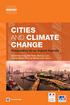 Användarmanual Sida 1 INNEHÅLL INLEDNING... 3 SKÄRM OCH KNAPPSATS... 4 GRÄNSSNITT... 5 FÖRSTA GÅNGEN DU ANVÄNDER BRT-12... 6 HUVUDMENY... 7 BYTA BATTERI... 8 BYTA SPRÅK... 9 INFORMATION OM BRT-12... 10
Användarmanual Sida 1 INNEHÅLL INLEDNING... 3 SKÄRM OCH KNAPPSATS... 4 GRÄNSSNITT... 5 FÖRSTA GÅNGEN DU ANVÄNDER BRT-12... 6 HUVUDMENY... 7 BYTA BATTERI... 8 BYTA SPRÅK... 9 INFORMATION OM BRT-12... 10
TOPAZ är utrustad med följande funtioner:
 Art Nr. 1-3068 TOPAZ Förstorande Läskamera gör det enklare att se tryckt text, bilder, handskriven text eller små föremål. Placera dokumentet eller bilden på det rörliga X/Y bordet, ställ in den förstoring
Art Nr. 1-3068 TOPAZ Förstorande Läskamera gör det enklare att se tryckt text, bilder, handskriven text eller små föremål. Placera dokumentet eller bilden på det rörliga X/Y bordet, ställ in den förstoring
RUBY HD Handkamera. Användarmanual
 RUBY HD Handkamera Användarmanual Freedom Scientific BLV Group, LLC Januari, 2014 PUBLISHED BY Freedom Scientific 11800 31st Court North St. Petersburg, Florida 33716-1805 USA http://www.freedomscientific.com
RUBY HD Handkamera Användarmanual Freedom Scientific BLV Group, LLC Januari, 2014 PUBLISHED BY Freedom Scientific 11800 31st Court North St. Petersburg, Florida 33716-1805 USA http://www.freedomscientific.com
Lathund Milestone 212 Fickminne Ace
 Iris Hjälpmedel AB Innehållsförteckning Lathund Milestone 212 Fickminne Ace Knappbeskrivning 3 Bild och knappbeskrivning. 3 Ovansidan 3 Övre kortsidan 3 Högra långsidan 4 Nederkant 4 Allmänt 4 Med Milestone
Iris Hjälpmedel AB Innehållsförteckning Lathund Milestone 212 Fickminne Ace Knappbeskrivning 3 Bild och knappbeskrivning. 3 Ovansidan 3 Övre kortsidan 3 Högra långsidan 4 Nederkant 4 Allmänt 4 Med Milestone
INNEHÅLLSFÖRTECKNING. 82 scala rider Qz
 Qz Användarmanual INNEHÅLLSFÖRTECKNING 1. INTRODUKTION...83 2. LADDNING AV SCALA RIDER...83 3. CARDO COMMUNITY -PLATTFORM...84 4. KOM IGÅNG...84 4.1 STATUSLAMPA...84 4.2 ALLMÄNNA FUNKTIONER...85 4.3 LJUDKÄLLOR
Qz Användarmanual INNEHÅLLSFÖRTECKNING 1. INTRODUKTION...83 2. LADDNING AV SCALA RIDER...83 3. CARDO COMMUNITY -PLATTFORM...84 4. KOM IGÅNG...84 4.1 STATUSLAMPA...84 4.2 ALLMÄNNA FUNKTIONER...85 4.3 LJUDKÄLLOR
Förenklad användarmanual för DAISY-användning. Olympus DM-5
 Förenklad användarmanual för DAISY-användning Olympus DM-5 Komma igång 1 Sätt i batteriet Börja med att sätta i medföljande batteri i spelaren. Gör detta genom att öppna luckan på baksidan. En skarv i
Förenklad användarmanual för DAISY-användning Olympus DM-5 Komma igång 1 Sätt i batteriet Börja med att sätta i medföljande batteri i spelaren. Gör detta genom att öppna luckan på baksidan. En skarv i
Prestige 660M. Snabbinstallation. Version 1.0
 Prestige 660M Snabbinstallation Version 1.0 1 Det här dokumentet hjälper dig att installera och använda din Prestige 660M. Observera att denna installationsguide endast beskriver installation av modemet
Prestige 660M Snabbinstallation Version 1.0 1 Det här dokumentet hjälper dig att installera och använda din Prestige 660M. Observera att denna installationsguide endast beskriver installation av modemet
Bruksanvisning. i-loview 7 Full HD. Bruksanvisning I-LOVIEW-FHD 20150325 1
 Bruksanvisning i-loview 7 Full HD Bruksanvisning I-LOVIEW-FHD 20150325 1 Innehållsförteckning Säkerhetsinformation Uppackning Innan du börjar Konfiguration Funktioner och kommandon Tekniska specifikationer
Bruksanvisning i-loview 7 Full HD Bruksanvisning I-LOVIEW-FHD 20150325 1 Innehållsförteckning Säkerhetsinformation Uppackning Innan du börjar Konfiguration Funktioner och kommandon Tekniska specifikationer
n-abler PRO STYRKULA Handledning
 Underhåll n-abler PRO har inga utbytbara eller reparerbara delar. Om reparation blir nödvändig var vänlig kontakta er leverantör. n-abler PRO STYRKULA För ytterligare information eller frågor, kontakta
Underhåll n-abler PRO har inga utbytbara eller reparerbara delar. Om reparation blir nödvändig var vänlig kontakta er leverantör. n-abler PRO STYRKULA För ytterligare information eller frågor, kontakta
För att spara energi stängs enheten automatiskt av om uppspelning har avslutats, om lyssningsvolymen är mycket
 M-710 BT / M-710 BTW Användarmanual STÄNKSÄKER PORTABEL BLUETOOTH-HÖGTALARE Vänligen läs instruktionerna noggrant innan enheten används. KONTROLLERNAS PLACERING 1. NFC-märke 2. LED-indikator (blått för
M-710 BT / M-710 BTW Användarmanual STÄNKSÄKER PORTABEL BLUETOOTH-HÖGTALARE Vänligen läs instruktionerna noggrant innan enheten används. KONTROLLERNAS PLACERING 1. NFC-märke 2. LED-indikator (blått för
Förpackningen innehåler
 Användarhandbok 2 3 Förpackningen innehåler 1. RollerMouse Red plus 2. Två korta tangentbordsstöd 3. Två långa tangentbordsstöd 4. Handlovsstöd 5. Verktyg för borttagning av handlovsstöd 1 5 4 /1 RollerMouse
Användarhandbok 2 3 Förpackningen innehåler 1. RollerMouse Red plus 2. Två korta tangentbordsstöd 3. Två långa tangentbordsstöd 4. Handlovsstöd 5. Verktyg för borttagning av handlovsstöd 1 5 4 /1 RollerMouse
Användarmanual Elevdator
 Användarmanual Elevdator UBG Elev-PC Introduktion Innehållsförteckning 1 GENERELL INFORMATION... 2 1.1 Garanti och försäkring... 2 1.2 Innehåll i datorpaket... 2 2 TIPS FÖR ANVÄNDNING AV DIN DATOR... 2
Användarmanual Elevdator UBG Elev-PC Introduktion Innehållsförteckning 1 GENERELL INFORMATION... 2 1.1 Garanti och försäkring... 2 1.2 Innehåll i datorpaket... 2 2 TIPS FÖR ANVÄNDNING AV DIN DATOR... 2
Användarmanual Looky 10 Handhållen läskamera
 Användarmanual Looky 10 Handhållen läskamera 2 Innehåll Översikt... 3 Utseende... 4 Tillbehör... 6 Batteriladdning... 6 Batteriindikator (LED)... 7 Stativ... 7 Använda Looky... 8 Av/På knapp... 8 Ljudsignaler...
Användarmanual Looky 10 Handhållen läskamera 2 Innehåll Översikt... 3 Utseende... 4 Tillbehör... 6 Batteriladdning... 6 Batteriindikator (LED)... 7 Stativ... 7 Använda Looky... 8 Av/På knapp... 8 Ljudsignaler...
EXPLORE 7 HD 20151124
 EXPLORE 7 HD 20151124 Innehållsförteckning INTRODUKTION... 2 1. DELAR OCH TILLBEHÖR... 3 2. ÖVERSIKT... 3 3. ANVÄNDA EXPLORĒ 7... 5 3.1 STRÖM PÅ/AV... 5 3.2 ÖKA OCH MINSKA FÖRSTORING... 6 3.3 FÄRGLÄGE
EXPLORE 7 HD 20151124 Innehållsförteckning INTRODUKTION... 2 1. DELAR OCH TILLBEHÖR... 3 2. ÖVERSIKT... 3 3. ANVÄNDA EXPLORĒ 7... 5 3.1 STRÖM PÅ/AV... 5 3.2 ÖKA OCH MINSKA FÖRSTORING... 6 3.3 FÄRGLÄGE
Vad finns i paketet. Detta bör finnas i paketet: Ett trådlöst modem, E5 Ett batteri Denna manual samt säkerhetsinformation En USB-kabel En nätadapter
 Innehåll Vad finns i paketet. 2 Lär känna ditt modem.. 3 Förbered modemet för användning 5 Starta modemet första gången. 6 Koppla upp en dator via USB.. 8 Koppla upp en eller flera enheter via WiFi.. 9
Innehåll Vad finns i paketet. 2 Lär känna ditt modem.. 3 Förbered modemet för användning 5 Starta modemet första gången. 6 Koppla upp en dator via USB.. 8 Koppla upp en eller flera enheter via WiFi.. 9
Förpackningen innehåler
 Användarhandbok Förpackningen innehåler 2 3 1. Balance Keyboard 2. Trådlös mottagare 3. Två AAA-Batterier 1 /1 Steg 1: Öppna facket på baksidan och sätt i AAA-batterier. Ta ur den trådlösa mottagaren ur
Användarhandbok Förpackningen innehåler 2 3 1. Balance Keyboard 2. Trådlös mottagare 3. Två AAA-Batterier 1 /1 Steg 1: Öppna facket på baksidan och sätt i AAA-batterier. Ta ur den trådlösa mottagaren ur
Säkerhetsinformation. - Enbart skärmade gränssnittskablar bör användas.
 Bruksanvisning 1 Hej! Välkommen till Polaroid -familjen. Den här bruksanvisningen erbjuder dig en kort genomgång av din nya Mini-skrivare. För mer information och teknisk support, var vänlig kontakta vårt
Bruksanvisning 1 Hej! Välkommen till Polaroid -familjen. Den här bruksanvisningen erbjuder dig en kort genomgång av din nya Mini-skrivare. För mer information och teknisk support, var vänlig kontakta vårt
LASERAVSTÅNDSMÄTARE LH
 LASERAVSTÅNDSMÄTARE LH ANVÄNDARMANUAL LATRONIX AB Enhagsvägen 9 Tel: 08-446 48 30 e-mail: sales@latronix.se 187 40 Täby Fax: 08-446 48 39 www.latronix.se Dok. LH Manual 0809-Sv LATRONIX Laser Systems Besök
LASERAVSTÅNDSMÄTARE LH ANVÄNDARMANUAL LATRONIX AB Enhagsvägen 9 Tel: 08-446 48 30 e-mail: sales@latronix.se 187 40 Täby Fax: 08-446 48 39 www.latronix.se Dok. LH Manual 0809-Sv LATRONIX Laser Systems Besök
Viktig säkerhetsinformation 1 Batteriet... 1
 Pratsam Mobile Innehåll Viktig säkerhetsinformation 1 Batteriet........................................ 1 Strömkälla....................................... 1 Hörlurar........................................
Pratsam Mobile Innehåll Viktig säkerhetsinformation 1 Batteriet........................................ 1 Strömkälla....................................... 1 Hörlurar........................................
Öronmärkesscanner UHF eller LF
 Original bruksanvisning Art: 9057019 & 9057020 Öronmärkesscanner UHF eller LF Myrangatan 4 745 37 Enköping - Tlf. 010-209 70 50 order@p-lindberg.se www.p-lindberg.se Öronmärkesscanner, UHF-modell Art.
Original bruksanvisning Art: 9057019 & 9057020 Öronmärkesscanner UHF eller LF Myrangatan 4 745 37 Enköping - Tlf. 010-209 70 50 order@p-lindberg.se www.p-lindberg.se Öronmärkesscanner, UHF-modell Art.
Comfort Focus Bruksanvisning. Comfort Focus. För ökad koncentration och inlärning. Svenska
 Comfort Focus Bruksanvisning Comfort Focus För ökad koncentration och inlärning Svenska 1 Laddning Produkterna drivs av uppladdningsbara batterier, och har en driftstid på 6-10 timmar. Ett tomt batteri
Comfort Focus Bruksanvisning Comfort Focus För ökad koncentration och inlärning Svenska 1 Laddning Produkterna drivs av uppladdningsbara batterier, och har en driftstid på 6-10 timmar. Ett tomt batteri
Kom igång. Readyonet Lathund för enkelt admin. Logga in Skriv in adressen till din webbsida följt av /login. Exempel: www.minsajt.
 Kom igång Logga in Skriv in adressen till din webbsida följt av /login. Exempel: www.minsajt.se/login Nu dyker en ruta upp på skärmen. Fyll i ditt användarnamn och lösenord och klicka på "logga in". Nu
Kom igång Logga in Skriv in adressen till din webbsida följt av /login. Exempel: www.minsajt.se/login Nu dyker en ruta upp på skärmen. Fyll i ditt användarnamn och lösenord och klicka på "logga in". Nu
Pico Användarmanual. Iris Hjälpmedel AB
 Iris Hjälpmedel AB Pico Användarmanual Gratulerar till ditt val av Pico. Pico gör det möjligt att läsa hemma, på arbetet, i skolan eller på resan. Vi hoppas att du ska tycka att det är en bra lösning för
Iris Hjälpmedel AB Pico Användarmanual Gratulerar till ditt val av Pico. Pico gör det möjligt att läsa hemma, på arbetet, i skolan eller på resan. Vi hoppas att du ska tycka att det är en bra lösning för
ANVÄNDARGUIDE. Tredje generationen För ios
 ANVÄNDARGUIDE Tredje generationen För ios ANVÄNDARGUIDE FÖR FLIR ONE Med FLIR ONE kan du se världen på ett helt nytt sätt, med en unik blandning av värmebilder och synliga bilder. Den här användarguiden
ANVÄNDARGUIDE Tredje generationen För ios ANVÄNDARGUIDE FÖR FLIR ONE Med FLIR ONE kan du se världen på ett helt nytt sätt, med en unik blandning av värmebilder och synliga bilder. Den här användarguiden
ANVÄNDARGUIDE VITAL & TALANDE TANGENTBORD
 ANVÄNDARGUIDE VITAL & TALANDE TANGENTBORD INNEHÅLL 1. KOM IGÅNG MED VITAL 1.1. Vad är ViTal? 1.2. Vem behöver ViTal? 1.3. Hur kan ViTal användas i skolan? 1.4. Hur får jag eleverna att börja använda ViTal?
ANVÄNDARGUIDE VITAL & TALANDE TANGENTBORD INNEHÅLL 1. KOM IGÅNG MED VITAL 1.1. Vad är ViTal? 1.2. Vem behöver ViTal? 1.3. Hur kan ViTal användas i skolan? 1.4. Hur får jag eleverna att börja använda ViTal?
Innehåll Uppgifter ipad utbildning
 Datum: 2015-03-09 Innehåll Uppgifter ipad utbildning ipad 1. Knappar 2. Hemskärmen & appar 3. Visa öppnade appar 4. Ordna appar 5. Skapa/ta bort mapp 6. Lägga till en app på ipaden 7. Ta bort en app på
Datum: 2015-03-09 Innehåll Uppgifter ipad utbildning ipad 1. Knappar 2. Hemskärmen & appar 3. Visa öppnade appar 4. Ordna appar 5. Skapa/ta bort mapp 6. Lägga till en app på ipaden 7. Ta bort en app på
Snabbguide för Pulsar Ultra N Gummibälg 2. Dioptrijustering ring. 4. Löstagbar IR-lampa 5. PÅ/AV knapp 6. Batteripack (IPS5)
 Snabbguide för Pulsar Ultra N455 1. Gummibälg 2. Dioptrijustering ring 3. Spärr till batteripacket 4. Löstagbar IR-lampa 5. PÅ/AV knapp 6. Batteripack (IPS5) 13. Weaver-rail 14. IR-lampa kontakt 15. Micro
Snabbguide för Pulsar Ultra N455 1. Gummibälg 2. Dioptrijustering ring 3. Spärr till batteripacket 4. Löstagbar IR-lampa 5. PÅ/AV knapp 6. Batteripack (IPS5) 13. Weaver-rail 14. IR-lampa kontakt 15. Micro
Jabra. Elite 65t. Bruksanvisning
 Jabra Elite 65t Bruksanvisning 2017 GN Audio A/S. Med ensamrätt. Jabra är ett varumärke som tillhör GN Audio A/S. Bluetooth -ordet, -märket och -logotyper ägs av Bluetooth SIG, Inc. och all användning
Jabra Elite 65t Bruksanvisning 2017 GN Audio A/S. Med ensamrätt. Jabra är ett varumärke som tillhör GN Audio A/S. Bluetooth -ordet, -märket och -logotyper ägs av Bluetooth SIG, Inc. och all användning
Media Control. Styrsystem för bild & ljud i sportbarer. Bruksanvisning
 Media Control Styrsystem för bild & ljud i sportbarer Bruksanvisning 13115 Rev B Sydia Teknik AB 014 1 Innehåll Media Control...1 Styrsystem för bild & ljud i sportbarer...1 Bruksanvisning...1 Sydia Media
Media Control Styrsystem för bild & ljud i sportbarer Bruksanvisning 13115 Rev B Sydia Teknik AB 014 1 Innehåll Media Control...1 Styrsystem för bild & ljud i sportbarer...1 Bruksanvisning...1 Sydia Media
Lathund Olympus DM-5
 Iris Hjälpmedel Innehållsförteckning Innehållsförteckning... 2 Spelarens olika delar... 3 Inledning... 4 Batteri... 4 Ladda batteriet... 4 Sätta på och stänga av spelaren... 4 Sätta på... 4 Stänga av...
Iris Hjälpmedel Innehållsförteckning Innehållsförteckning... 2 Spelarens olika delar... 3 Inledning... 4 Batteri... 4 Ladda batteriet... 4 Sätta på och stänga av spelaren... 4 Sätta på... 4 Stänga av...
Användarhandbok Nokia trådlös laddare DT-601
 Användarhandbok Nokia trådlös laddare DT-601 Utgåva 1.1 SV Delar Den trådlösa laddarens olika delar. 1 USB-kabel 2 Indikatorlampa 3 Laddningsområde Produktens yta är fri från nickel. Vissa tillbehör som
Användarhandbok Nokia trådlös laddare DT-601 Utgåva 1.1 SV Delar Den trådlösa laddarens olika delar. 1 USB-kabel 2 Indikatorlampa 3 Laddningsområde Produktens yta är fri från nickel. Vissa tillbehör som
MINIX NEO A2 Användarguide
 MINIX NEO A2 Användarguide Produkt Information Tack för att du köpt en MINIX NEO A2. MINIX NEO A2 är en trådlös air mouse + dubbelsidigt tangentbord med inbyggd mikrofon och högtalare. MINIX NEO A2 utnyttjar
MINIX NEO A2 Användarguide Produkt Information Tack för att du köpt en MINIX NEO A2. MINIX NEO A2 är en trådlös air mouse + dubbelsidigt tangentbord med inbyggd mikrofon och högtalare. MINIX NEO A2 utnyttjar
ANVÄNDARMANUAL PEDALASSISTERAD ELCYKEL
 ANVÄNDARMANUAL PEDALASSISTERAD ELCYKEL Grattis till köpet av en pedalassisterad elcykel, som kommer att ge många behagliga kilometer av cykling. Observera att felaktig installation eller skötsel av systemet
ANVÄNDARMANUAL PEDALASSISTERAD ELCYKEL Grattis till köpet av en pedalassisterad elcykel, som kommer att ge många behagliga kilometer av cykling. Observera att felaktig installation eller skötsel av systemet
Laddningsregulator 12/24V 10A. Bruksanvisning
 Laddningsregulator 12/24V 10A Bruksanvisning 1 Inledning Denna laddningsregulator har statusdisplay och 3-stegs PWM laddningsfunktion. Den har också två USB uttag för laddning av mindre apparater. 2 Anslutningsdiagram
Laddningsregulator 12/24V 10A Bruksanvisning 1 Inledning Denna laddningsregulator har statusdisplay och 3-stegs PWM laddningsfunktion. Den har också två USB uttag för laddning av mindre apparater. 2 Anslutningsdiagram
Handbok Victor Reader Stream
 Reviderad 2015-01-23 1 (11) Handbok Victor Reader Stream 2 2016-09-26 Stockholms Syncentral Box 6401 Växel: 08-123 365 00 www.syncentralstockholm.se 113 82 Stockholm Fax: 08-123 496 44 stockholmssyncentral@sll.se
Reviderad 2015-01-23 1 (11) Handbok Victor Reader Stream 2 2016-09-26 Stockholms Syncentral Box 6401 Växel: 08-123 365 00 www.syncentralstockholm.se 113 82 Stockholm Fax: 08-123 496 44 stockholmssyncentral@sll.se
Svensk version. Inledning. Lådans innehåll. IP004 Sweex Wireless Internet Phone
 IP004 Sweex Wireless Internet Phone Inledning Först och främst tackar vi dig till ditt köp av Sweex Wireless Internet Phone. Med denna internettelefon kan du snabbt och lätt kommunicera via röstsamtal
IP004 Sweex Wireless Internet Phone Inledning Först och främst tackar vi dig till ditt köp av Sweex Wireless Internet Phone. Med denna internettelefon kan du snabbt och lätt kommunicera via röstsamtal
Start Snabbinstallationsguide Daglig användning. TRIAX T HD409 VA Digital terrest mottagare P/N: 305049. 08-2009-A here
 TRIAX T HD409 VA Digital terrest mottagare P/N: 305049 Start Snabbinstallationsguide Daglig användning 08-2009-A here Se en mera utförlig beskrivning på www.triax.com Start Vad medföljer Anslutning till
TRIAX T HD409 VA Digital terrest mottagare P/N: 305049 Start Snabbinstallationsguide Daglig användning 08-2009-A here Se en mera utförlig beskrivning på www.triax.com Start Vad medföljer Anslutning till
JABRA SOLEMATE MAX. Bruksanvisning. jabra.com/solematemax NFC. jabra
 jabra JABRA SOLEMATE MAX NFC Bruksanvisning jabra.com/solematemax 2013 GN Netcom A/S. Alla rättigheter reserverade. Jabra är ett registrerat varumärke som tillhör GN Netcom A/S. Övriga varumärken som nämns
jabra JABRA SOLEMATE MAX NFC Bruksanvisning jabra.com/solematemax 2013 GN Netcom A/S. Alla rättigheter reserverade. Jabra är ett registrerat varumärke som tillhör GN Netcom A/S. Övriga varumärken som nämns
BE2021 BELLMAN & SYMFON AB SVENSKA
 BE2021 BELLMAN & SYMFON AB SVENSKA BE2021 Maxi Pro 13. Nätadapter 1. Laddningsuttag 2. Mikrofonlampa 3. På/Av 4. Mikrofonknapp 5. Volym/tonindikator 9. Mikrofon 10. Bluetoothlampa 11. Bluetoothknapp 12.
BE2021 BELLMAN & SYMFON AB SVENSKA BE2021 Maxi Pro 13. Nätadapter 1. Laddningsuttag 2. Mikrofonlampa 3. På/Av 4. Mikrofonknapp 5. Volym/tonindikator 9. Mikrofon 10. Bluetoothlampa 11. Bluetoothknapp 12.
Bruksanvisning Vi rekommenderar att du läser denna manual innan telefonen tas i bruk.
 Bruksanvisning Vi rekommenderar att du läser denna manual innan telefonen tas i bruk. 2 INNEHÅLL Introduktion Knappfunktioner Installation Placering Uppkoppling av basstationen Laddning av handenheten
Bruksanvisning Vi rekommenderar att du läser denna manual innan telefonen tas i bruk. 2 INNEHÅLL Introduktion Knappfunktioner Installation Placering Uppkoppling av basstationen Laddning av handenheten
Användarmanual ismp. 2013-09-04 ismp v1.5.7. OpenSolution Nordic AB. 556328-9577 Svanvik 240 471 72 Hjälteby
 Användarmanual ismp 2013-09-04 ismp v1.5.7 OpenSolution Nordic AB 556328-9577 Svanvik 240 471 72 Hjälteby Telefon: 0304-66 77 36 Fax: 0304-80 90 15 Web: www.opensolution.se E-post: info@opensolution.se
Användarmanual ismp 2013-09-04 ismp v1.5.7 OpenSolution Nordic AB 556328-9577 Svanvik 240 471 72 Hjälteby Telefon: 0304-66 77 36 Fax: 0304-80 90 15 Web: www.opensolution.se E-post: info@opensolution.se
Kortfattad användarhandbok
 Kortfattad användarhandbok TANDBERG MXP-system - Svenska Programvaruversion F1 D13624.04 June 2006 Detta dokument får inte kopieras vare sig i sin helhet eller i utdrag utan skriftligt godkännande från:
Kortfattad användarhandbok TANDBERG MXP-system - Svenska Programvaruversion F1 D13624.04 June 2006 Detta dokument får inte kopieras vare sig i sin helhet eller i utdrag utan skriftligt godkännande från:
DIN SURFPLATTA FÖR KONGRESSEN HUR MAN GÅR TILLVÄGA
 DIN SURFPLATTA FÖR KONGRESSEN HUR MAN GÅR TILLVÄGA Hur sätter jag på min surfplatta: Strömbrytaren är placerad på kanten av surfplattan, strömbrytaren känns igen på denna symbol skärmen tänds. Tryck och
DIN SURFPLATTA FÖR KONGRESSEN HUR MAN GÅR TILLVÄGA Hur sätter jag på min surfplatta: Strömbrytaren är placerad på kanten av surfplattan, strömbrytaren känns igen på denna symbol skärmen tänds. Tryck och
